- Error 0x8000ffff paling sering muncul ketika Anda mencoba melakukan pembaruan standar atau memperbarui beberapa fitur atau aplikasi Windows di Store.
- Langkah pertama yang harus Anda ambil dalam situasi seperti ini adalah melakukan pemindaian penuh pada komputer Anda.
- Anda dapat memperbaiki Windows gagal menginstal pembaruan berikut dengan pesan kesalahan 0x8000ffff hanya dengan menggunakan perangkat lunak perbaikan sistem.
- Jika kesalahan masih ada, Anda mungkin ingin mempertimbangkan untuk membuat akun pengguna baru atau menyegarkan instalasi Windows Anda.
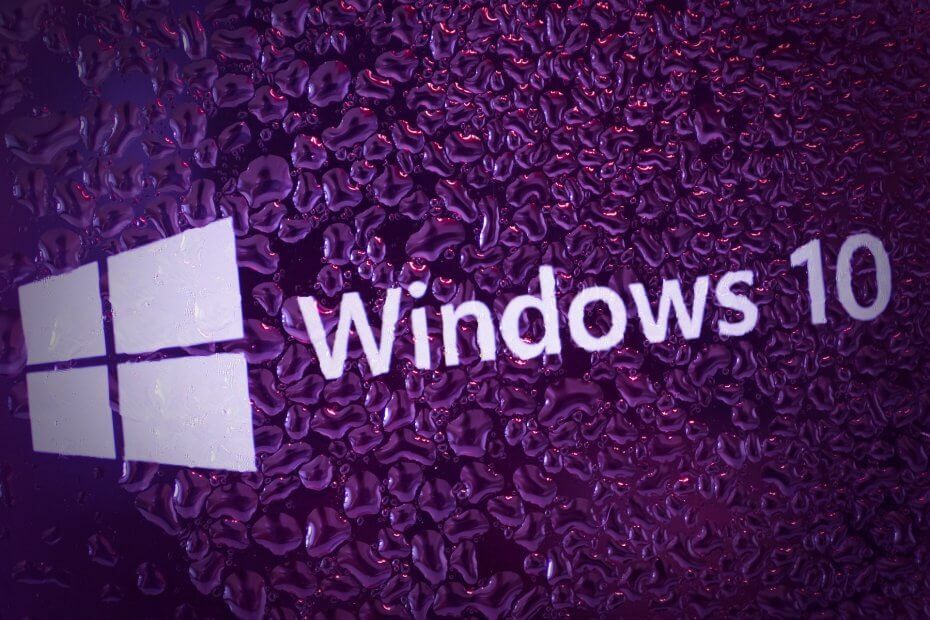
- Unduh Alat Perbaikan PC Restoro yang dilengkapi dengan Teknologi yang Dipatenkan (tersedia paten sini).
- Klik Mulai Pindai untuk menemukan masalah Windows yang dapat menyebabkan masalah PC.
- Klik Perbaiki Semua untuk memperbaiki masalah yang memengaruhi keamanan dan kinerja komputer Anda
- Restoro telah diunduh oleh 0 pembaca bulan ini.
Dengan Windows 10, pembaruan menjadi bagian penting dari penggunaan komputer sehari-hari.
Untuk mencapai keselamatan maksimum dan pekerjaan yang lancar, Microsoft membuat build baru berdasarkan umpan balik dari Windows Insider.
Selain itu, dengan banyak fitur baru, mereka mungkin membawa satu atau dua masalah.
Kesalahan 0x8000ffff muncul sebagian besar ketika Anda mencoba melakukan pembaruan standar atau memperbarui beberapa fitur atau aplikasi Windows di Store.
Selanjutnya, itu mungkin muncul setelah pemulihan sistem.
Ada berbagai penyebab ini kesalahan. Sebagian besar waktu itu terjadi karena infeksi virus atau driver yang salah. Atau mungkin hanya aplikasi yang rusak.
Jadi, jika Anda menghadapi masalah pembaruan ini, kami telah menyiapkan beberapa solusi untuk Anda untuk menyelesaikannya masalah.
Kesalahan 0x8000ffff dapat menjadi masalah dan mencegah Anda menginstal pembaruan pada PC Anda. Berbicara tentang kesalahan pembaruan, berikut adalah beberapa masalah yang dilaporkan oleh pengguna:
- Windows gagal menginstal pembaruan berikut dengan kesalahan 0x8000ffff – Ini adalah variasi dari kesalahan asli, dan jika Anda menemukannya, pastikan untuk mencoba semua solusi kami.
- 0x8000ffff Windows 7 – Kesalahan ini dapat muncul pada versi Windows yang lebih lama, dan bahkan jika Anda tidak menggunakan Windows 10, Anda seharusnya dapat menerapkan sebagian besar solusi kami ke sistem operasi Anda.
Bagaimana saya bisa memperbaiki kesalahan pembaruan Windows 10 0x8000ffff?
1. Perbaiki PC Anda dengan perangkat lunak khusus

Jika Anda mengalami masalah dengan kesalahan unduhan 0x8000ffff, masalahnya mungkin disebabkan oleh kerusakan sistem, dan di sinilah Restoro dapat berguna.
Perangkat lunak ini dapat memperbaiki dan membangun kembali Windows, dan dengan demikian memperbaiki banyak kesalahan dengan mudah. Restoro juga dapat memperbaiki kerusakan yang disebabkan oleh malware, dan mengganti atau memulihkan file DLL yang hilang atau rusak.
Jika Anda mengalami masalah dengan kesalahan, crash, atau pelambatan, Restoro adalah cara termudah dan tercepat untuk memperbaiki masalah tersebut, jadi pastikan untuk mencobanya.
Fitur hebat lainnya:
- Sederhana untuk digunakan
- Otomatis
- Dapat memperbaiki macet, pelambatan, dan berbagai kesalahan
- Dapat mengembalikan file DLL yang terhapus atau rusak

memulihkan
Untuk memperbaiki kesalahan 0x8000ffff dan semua kesalahan Windows lainnya yang mungkin muncul, kami sarankan menggunakan Restoro.
2. Pindai PC Anda dengan Windows Defender atau perangkat lunak antimalware pihak ketiga
- Buka Pembela Windows dari area notifikasi.
- Buka Pengaturan.
- Gulir ke bawah sampai Anda melihat Windows Defender Offline.
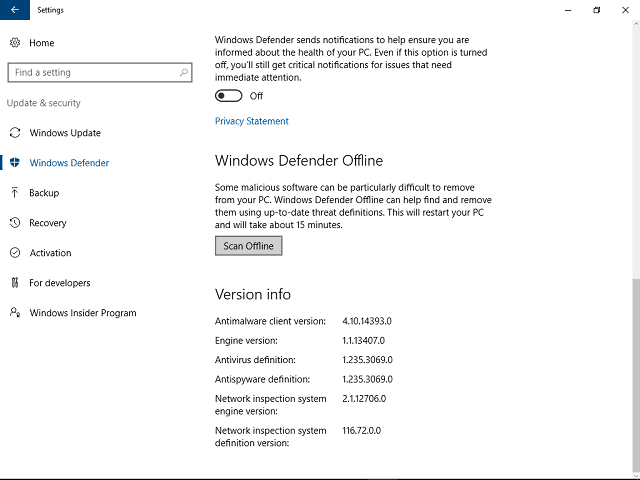
- Pastikan Anda menyimpan semuanya karena PC akan restart.
- Memilih Pindai Offline.
- Prosesnya akan berlangsung hingga 15 menit.
Langkah pertama yang harus Anda ambil dalam situasi seperti ini adalah melakukan pemindaian penuh. Anda dapat menggunakan Windows Defender atau perangkat lunak pihak ketiga.
Meskipun Windows Defender adalah antivirus yang solid, alat antivirus pihak ketiga mungkin menawarkan fitur tertentu yang tidak dimiliki Windows Defender.
Jika Anda mencari perangkat lunak antivirus baru, kami harus merekomendasikan BantengPenjaga.
⇒ Dapatkan BullGuard
3. Periksa integritas file dengan alat SFC
- Klik kanan pada Mulai dan buka Prompt Perintah (Admin). Jika Command Prompt tidak tersedia, Anda juga dapat menggunakan PowerShell (Admin).

- Dalam jenis baris perintah sfc/scannow.

- Alat ini akan memindai dan memperbaiki semua file yang rusak.
Jika pemindaian SFC tidak memperbaiki masalah Anda, atau jika Anda tidak dapat memulai pemindaian SFC, Anda harus mencoba melakukan pemindaian DISM.
Untuk melakukannya, cukup jalankan Command Prompt sebagai administrator dan jalankan perintah ini: DISM /Online /Cleanup-Image /RestoreHealth/

Pemindaian DISM dapat memakan waktu sekitar 20 menit, terkadang lebih, jadi cobalah untuk tidak mengganggu dan tidak mengganggunya.
Setelah pemindaian DISM selesai, periksa apakah masalahnya telah teratasi. Jika tidak, atau jika Anda tidak dapat menjalankan pemindaian SFC sebelumnya, pastikan untuk mencoba menjalankan pemindaian SFC lagi.
Pada beberapa kesempatan, karena infeksi virus atau bahkan alasan yang tidak jelas, file sistem mungkin rusak dan Anda mungkin mengalami kesalahan unduhan 0x8000ffff, tetapi Anda harus dapat memperbaikinya dengan solusi ini.
Peringatan panduan epik! Semua yang perlu Anda ketahui tentang bekerja dengan Pemeriksa Berkas Sistem.
4. Tetapkan Tanggal & Waktu yang benar dan masuk sebagai Admin
- Klik kanan jam di pojok kanan bawah. Sekarang pilih Menyesuaikan tanggal Waktu dari menu.
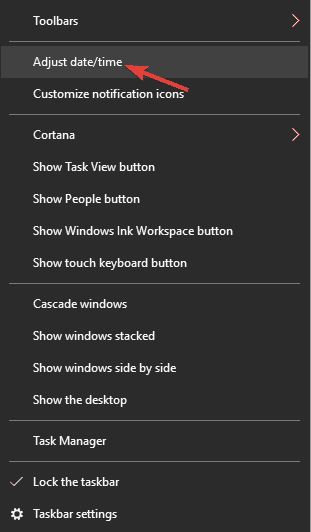
- Sekarang temukan Atur waktu secara otomatis pilihan dan menonaktifkannya. Tunggu beberapa detik dan putar kembali.

Ini mungkin terdengar sepele, tetapi salah menetapkan tanggal atau waktu dapat menyebabkan banyak masalah. Apalagi dengan Toko Jendela dan aplikasinya masing-masing.
Jadi, pastikan Anda mengatur tanggal dan waktu yang valid untuk memperbarui aplikasi dan melewati kesalahan.
Setelah melakukan itu, tanggal dan waktu Anda akan diperbarui. Jika mau, Anda juga dapat menyesuaikan tanggal dan waktu secara manual dari jendela ini.
Setelah tanggal Anda diperbaiki, coba lakukan pembaruan lagi dan periksa apakah kesalahan 0x8000ffff masih ada.
5. Setel ulang cache Toko
- tekan Tombol Windows + R.
- Dalam jenis baris input WSReset.exe dan jalankan.

- Ini harus menghapus cache Microsoft Store.
Jalankan Pemindaian Sistem untuk menemukan potensi kesalahan

Unduh Restoro
Alat Perbaikan PC

Klik Mulai Pindai untuk menemukan masalah Windows.

Klik Perbaiki Semua untuk memperbaiki masalah dengan Teknologi yang Dipatenkan.
Jalankan Pemindaian PC dengan Alat Perbaikan Restoro untuk menemukan kesalahan yang menyebabkan masalah keamanan dan perlambatan. Setelah pemindaian selesai, proses perbaikan akan mengganti file yang rusak dengan file dan komponen Windows yang baru.
Setelah cache dihapus, Anda seharusnya dapat menginstal/memperbarui aplikasi tanpa 0x8000ffff kesalahan.
Cache toko Windows rusak? Kami mendukung Anda dengan solusi terbaik untuk memperbaiki masalah!
6. Boot dalam Mode Aman dengan Jaringan dan coba lagi
- Pergi ke Mulai dan buka Pengaturan.
- Memilih Pembaruan & Keamanan.

- Buka Pemulihan. Klik Restart sekarang di bawah Startup Lanjutan.

- Setelah PC Anda restart, pada Pilih opsi pilih Memecahkan masalah.
- Buka Opsi Lanjutan.
- Memilih Pengaturan Startup.
- Klik Mengulang kembali.
- Setelah restart, Anda akan melihat daftar opsi. Memilih Mode aman dengan jaringan.
- Sekarang Anda dapat mencoba dan memperbarui sistem/aplikasi.
Jika beberapa driver atau fitur Windows tidak diinstal dengan benar, mereka dapat mengganggu urutan pembaruan.
Kami menyarankan Anda untuk mencoba dan boot PC dalam mode Aman dengan Jaringan dan coba perbarui. Setelah melakukan itu, kesalahan unduhan 0x8000ffff harus hilang.
7. Hapus aplikasi yang bermasalah
- Buka file dan folder tersembunyi dan buka direktori berikut. Atau, Anda bisa menempelkan lokasinya di bilah alamat:
C:$WINDOWS.~WSSourcesPanther - Sekarang cari file yang terlihat seperti ini
_APPRAISER_HumanReadable.xml . Buka file ini di buku catatan.
- Sekarang Anda akan melihat banyak informasi. Menavigasi melalui mereka dan menemukan aplikasi yang memiliki BlockingApplication=Benar ditugaskan kepada mereka. Aplikasi ini mencegah penginstalan, jadi pastikan untuk menghapusnya.
Jika Anda mendapatkan kesalahan unduhan 0x8000ffff saat mencoba menginstal pembaruan, masalahnya mungkin aplikasi pihak ketiga.
Hampir semua aplikasi dapat mengganggu proses pembaruan dan menyebabkan masalah ini muncul, jadi jika Anda ingin menemukan aplikasi yang bermasalah, disarankan untuk memeriksa log instalasi.
Ini adalah solusi lanjutan, dan jika Anda tidak terbiasa dengan file .xml, Anda mungkin mengalami beberapa masalah dalam menemukan aplikasi yang bermasalah.
Namun, Anda selalu dapat menghapus aplikasi yang mencurigakan sendiri dan memeriksa apakah itu membantu.
Karena hampir semua aplikasi dapat menyebabkan masalah ini muncul, Anda mungkin perlu beberapa saat untuk menemukan penyebab sebenarnya dari masalah ini.
Untuk meng-uninstall aplikasi yang bermasalah, disarankan untuk menggunakan software uninstaller. Jika Anda tidak terbiasa, perangkat lunak uninstaller adalah aplikasi khusus yang dapat menghapus program apa pun dari PC Anda.
Selain menghapus aplikasi yang dipilih, alat ini juga akan menghapus semua file dan entri registri yang terkait dengannya.
Akibatnya, tidak akan ada file sisa yang tersisa yang dapat mengganggu sistem Anda.
Ada banyak aplikasi uninstaller yang bagus, tapi yang terbaik adalah Penghapus Instalasi Revo, jadi jangan ragu untuk mencobanya.
Setelah Anda menghapus aplikasi yang bermasalah, periksa apakah masalahnya sudah teratasi.
8. Buat akun administrator baru
- tekan Tombol Windows + I untuk membuka Aplikasi pengaturan. Sekarang navigasikan ke Akun bagian.

- Pada menu di sebelah kiri pilih Keluarga & orang lain. Di panel kanan pilih Tambahkan orang lain ke PC ini.

- Pilih Saya tidak memiliki informasi masuk orang ini.

- Sekarang Anda akan diminta untuk membuat yang baru akun Microsoft. Memilih Tambahkan pengguna tanpa akun Microsoft pilihan.

- Masukkan nama pengguna yang diinginkan dan klik Lanjut.

Sekarang Anda hanya perlu mengubah akun baru Anda menjadi akun administrator. Ini cukup sederhana dan Anda hanya perlu melakukan hal berikut:
- Di aplikasi Pengaturan, buka Akun > Keluarga dan orang lain. Di bagian Orang lain pilih akun pengguna baru dan klik Ubah jenis akun.

- Pilih Jenis akun untuk Administrator dan klik baik.

Sekarang keluar dari akun Anda saat ini dan beralih ke akun baru. Setelah melakukan itu, coba perbarui lagi.
Terkadang kesalahan 0x8000ffff dapat muncul karena akun pengguna Anda.
Jika akun pengguna Anda rusak atau jika Anda tidak memiliki hak administratif, Anda tidak akan dapat memperbarui Windows Anda.
Namun, Anda dapat memperbaiki masalah ini hanya dengan mengikuti petunjuk di atas.
Pelajari semua yang perlu diketahui tentang membuat akun administrator dari panduan praktis kami!
9. Lakukan peningkatan di tempat

- Unduh Alat Pembuatan Media dari situs web Microsoft dan jalankan.
- Pilih Tingkatkan PC ini sekarang. Tunggu sementara PC Anda menyiapkan file yang diperlukan.
- Sekarang pilih Unduh dan instal pembaruan (disarankan). Tunggu hingga proses selesai.
- Ikuti instruksi sampai Anda mencapai Siap dipasang layar. Pilih Ubah apa yang harus disimpan.
- Memilih Simpan file dan aplikasi pribadi dan klik Lanjut.
- Ikuti petunjuk di layar untuk menyelesaikan penyiapan.
Setelah penginstalan selesai, Anda akan menginstal Windows versi terbaru dengan semua pembaruan yang diperlukan.
Jika solusi lain tidak berhasil, satu-satunya pilihan Anda mungkin adalah melakukan pemutakhiran di tempat.
Dengan melakukannya, Anda akan memaksa Windows 10 untuk meningkatkan ke versi terbaru sambil menyimpan semua file dan aplikasi Anda.
Ini adalah kemungkinan solusi kami untuk masalah Anda.
Kami tentu berharap Anda akan merasa terbantu. Jika Anda memiliki solusi tambahan atau pertanyaan terkait, beri tahu kami di bagian komentar.
Apa yang dimaksud dengan kegagalan katastropik?
Secara umum, kegagalan katastropik mendefinisikan kegagalan mendadak dan total yang pemulihannya tidak mungkin.
 Masih mengalami masalah?Perbaiki dengan alat ini:
Masih mengalami masalah?Perbaiki dengan alat ini:
- Unduh Alat Perbaikan PC ini dinilai Hebat di TrustPilot.com (unduh dimulai di halaman ini).
- Klik Mulai Pindai untuk menemukan masalah Windows yang dapat menyebabkan masalah PC.
- Klik Perbaiki Semua untuk memperbaiki masalah dengan Teknologi yang Dipatenkan (Diskon Eksklusif untuk pembaca kami).
Restoro telah diunduh oleh 0 pembaca bulan ini.
Pertanyaan yang Sering Diajukan
Mulailah dengan memindai PC Anda dengan Windows Defender atau perangkat lunak antimalware pihak ketiga. Untuk solusi lebih lanjut, periksa kami panduan luar biasa untuk memperbaiki kesalahan 0x8000ffff.
Error 0x8000ffff paling sering muncul ketika Anda mencoba melakukan pembaruan standar atau memperbarui beberapa fitur atau aplikasi Windows di Store. Inilah panduan kami tentang cara memperbaiki masalah pembaruan Windows yang umum.
Secara umum, kegagalan katastropik mendefinisikan kegagalan mendadak dan total yang pemulihannya tidak mungkin.


